Tabla de Contenido
![]() Sobre el autor
Sobre el autor
![]() Artículos Relacionados
Artículos Relacionados
-
-
-
-
Sin embargo, cuando en tu profesión te piden que muestres tu cara durante las reuniones de oficina online, no hay una cámara integrada en tu portátil. ¿Qué puedes hacer para mostrar tu cara? Puedes pensar en utilizar la cámara selfie de tu teléfono. En realidad, es un dispositivo externo fácil y accesible para sustituir a la cámara.
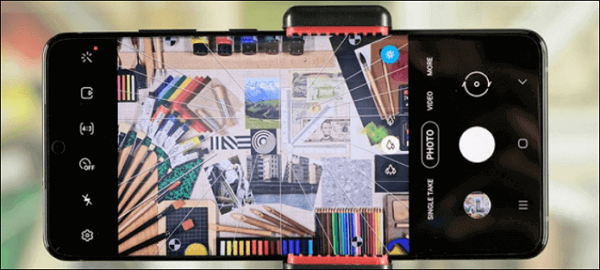
La mayoría de los servicios de videocomunicación, como Zoom, Google Meet y Microsoft Teams, permiten a los usuarios utilizar su teléfono como cámara web. Aquí, debes encontrar el mejor software para ayudar a conectar la aplicación de reuniones y el teléfono. Este post muestra cómo utilizar el teléfono como webcam y grabar la pantalla del ordenador al utilizarlo como webcam.
- Parte 1. Cómo convertir un iPhone/Android en una webcam
- Parte 2. Cómo usar el teléfono como webcam y grabar
- Parte 3. Consejos extra: Grabar la pantalla con la cara en Mac/Windows
Cómo convertir un iPhone/Android en una webcam
Utilizar la cámara selfie de un teléfono en tus reuniones puede evitarte gastos externos en la compra de equipos de cámara web. O puedes utilizar este método cuando la cámara de un PC o portátil no funcione. Prueba EpocCam Webcam para convertir la cámara de tu iPhone en una webcam, apta para usuarios de iPhone y Android.
Puede ser un método inalámbrico para convertir tu dispositivo de hardware externo en una webcam, conectando el iPhone y el ordenador con un cable. O puedes utilizar la misma red WiFi para la aplicación y tu teléfono.
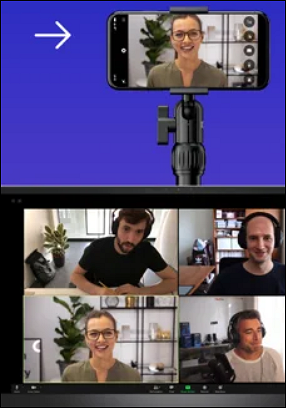
Guía para utilizar tu teléfono como webcam:
Paso 1. Descarga e instala la aplicación EpocCam Webcam en tu iPhone/Android. Al mismo tiempo, descarga esta aplicación en tu ordenador. A continuación, ejecuta tu aplicación de reuniones online. Asegúrate de que están bajo la misma red WiFi o puedes conectarlos con un cable.
Paso 2. Aparecerá una ventana emergente en el teléfono y haz clic en "Aceptar" para acceder a estos dos programas.
Paso 3. Abre el software de reuniones online como Zoom, Skype u otros programas en tu ordenador. Haz clic en "Configuración" en el software de videochat. Deja que EpcoCam sea tu cámara.
Consejos: Cierra la aplicación de videoconferencia cuando instales estos programas, de lo contrario, no será eficaz.
Cómo usar el teléfono como webcam y grabar
Convertir tu teléfono en una webcam hace que tus reuniones online sean una tarea fácil. Aprender a grabar estas reuniones también es una tarea necesaria, ya que es posible que quieras repasar los detalles de las mismas.
Si utilizas un PC con Windows y quieres grabar la pantalla después de utilizar la cámara selfie del teléfono como webcam, prueba un grabador de webcam muy conocido, Bandicam. Además, necesitas instalar la aplicación de webcam llamada IRIUN. Después, conecta tu teléfono con esta grabadora, ya sea por cable o por red WiFi.
Características:
- Permite capturar la pantalla con tu cara
- Graba el juego en alta calidad
- Excelente grabador de webcam en Windows
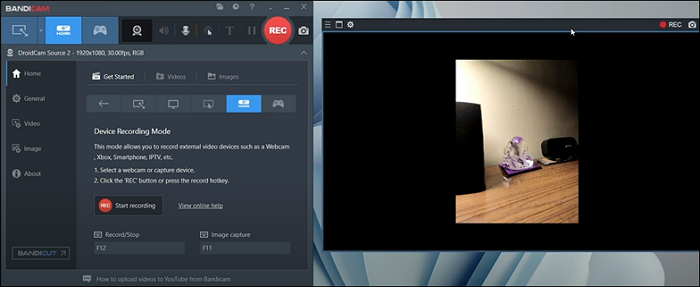
Para conocer el método de utilizar tu teléfono como webcam:
Paso 1. Descarga e instala la aplicación IRIUN webcam en el PC (Entra en: http://www.iriun.com).
Paso 2. Recuerda instalar IRIUN en tu iPhone/Android. Encuéntralo en Google Play Store o Apple App Store.
Paso 3. Da permiso para usar tu teléfono como webcam. Aquí, asegúrate de que tu teléfono y tu ordenador están bajo la misma red WiFi. O puedes utilizar un cable para conectarlos.
Cómo grabar desde la cámara de tu teléfono:
Cuando conectes tu teléfono al ordenador, abre la Grabadora Bandicam. Busca y elige la opción "Grabación de dispositivo". Aquí, puedes elegir que tu dispositivo de hardware externo sea una webcam.
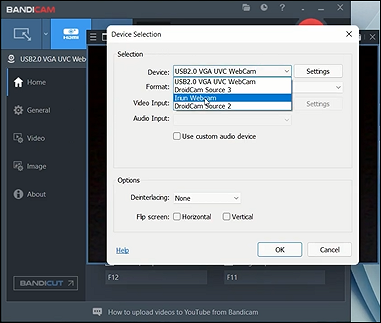
Puedes grabar la pantalla y la webcam. También puedes grabar audio desde tu micrófono activando "Altavoces".
Consejos extra: Graba la pantalla con tu cara en Mac/Windows
Grabar la pantalla con la webcam es fácil si utilizas algunos grabadores como EaseUS RecExperts. Aunque aquí no puedas utilizar el teléfono como webcam, permite conectar la cámara externa e incluso la cámara virtual OBS. La opción especial Webcam puede capturar tu cara mientras grabas la pantalla. Al mismo tiempo, puedes elegir el recurso de audio como el audio externo y el sonido del sistema.
Mientras tanto, puedes elegir el formato de salida para vídeo/audio, como MP3, MP4, AVI, OGG, e incluso un GIF.
Características principales:
- Captura la pantalla, el audio, la webcam y el juego
- Permite grabar la webcam y la pantalla al mismo tiempo
- Graba webcam en pantalla verde con facilidad
- Recorta las grabaciones con una recortadora integrada
- Te permite hacer una captura de la pantalla
Ahora, ¡prueba esta grabadora de webcam en Windows/Mac! No es necesario registrarse.
Descargar gratis Grabador de pantalla de EaseUS
Descargar gratisGrabador de pantalla de EaseUS
Trustpilot Valoración 4,7
Cómo grabar la pantalla mostrando tu cara en Windows:
Paso 1. Inicia EaseUS RecExperts en tu ordenador. Elige un modo de grabación entre "Pantalla completa" o "Región". Para grabar una parte de la pantalla, selecciona manualmente el área de grabación.

Paso 2. Tras seleccionar el modo de grabación, haz clic en el símbolo de la cámara de la interfaz. Esto permitirá que la herramienta grabe tu pantalla y la webcam al mismo tiempo.
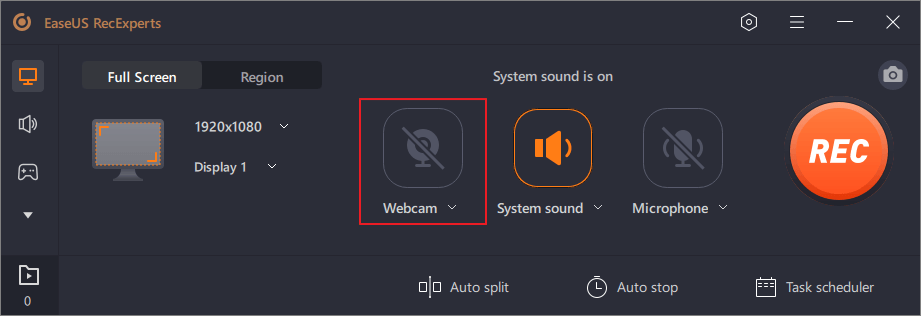
Paso 3. También puedes cambiar el fondo con la función de pantalla verde de AI Recognition ot. Se admiten imágenes de clase, desenfoque, estudio o tus imágenes locales. Sólo tienes que hacer clic en "Webcam" > "Configuración" > "Eliminar fondo" para descargar y utilizar estos módulos. Después, haz clic en el botón "REC " para empezar a grabar.

Paso 4. Después de grabar, se abrirá la ventana de la lista de grabaciones. Aquí puedes ver, dividir, borrar y gestionar tus grabaciones fácilmente.

Cómo grabar vídeo en Mac con una cámara externa
Si quieres conocer el método de grabación de Mac con una cámara externa, encuentra más información en este post.

Conclusión
Espero que este post te sea de ayuda sobre cómo utilizar el teléfono como webcam. Hacer de tu teléfono una webcam es un método eficaz cuando la cámara de tu portátil no funciona. Encuentra el método correspondiente en este post. Además, si quieres grabarlo después de conectarlo con tu teléfono, prueba Bandicam en Windows.
Si utilizas una cámara externa, grábala con EaseUS RecExperts, un grabador de webcam con multitud de funciones.
Descargar gratis Grabador de pantalla de EaseUS
Descargar gratisGrabador de pantalla de EaseUS
Trustpilot Valoración 4,7
Sobre el autor
Luis es un entusiasta de la tecnología, cuyo objetivo es hacer que la vida tecnológica de los lectores sea fácil y agradable. Le encanta explorar nuevas tecnologías y escribir consejos técnicos.
Artículos Relacionados
-
Cómo grabar vídeos de Pinterest en el PC y en el móvil
![Luis]() Luis
2025/11/20
Luis
2025/11/20 -
Las 7 mejores aplicaciones para fondos de videoconferencia que debes conocer
![Luis]() Luis
2025/07/18
Luis
2025/07/18
-
Mejores grabadores de pantalla gratuitos y completos para PC
![Luna]() Luna
2025/07/18
Luna
2025/07/18 -
Cómo grabar pantalla con Xbox Game Bar en Windows [Guía Completa]
![Pedro]() Pedro
2025/07/18
Pedro
2025/07/18